

当前位置:深度技术系统 > 教程资讯 > Windows7教程 >
发布时间:2021-03-04源自:深度系统 作者:深度技术阅读( )
有很多深度技术用户都是办公室人员,因为公司网络中有很多电脑,经常有同事的电脑会出现ip地址冲突的问题,每次都要重启路由器或者修改ip来处理,不单单很麻烦而且导致工作延时,那有什么办法解决这个问题?其实,我们只要在每台电脑设置固定ip地址就可以了。下面深度系统小编以win7 sp1系统为例,来详解具体的操作方法,当然,win10系统设置固定ip也是同理,有需要的小伙伴可以一起来看看。
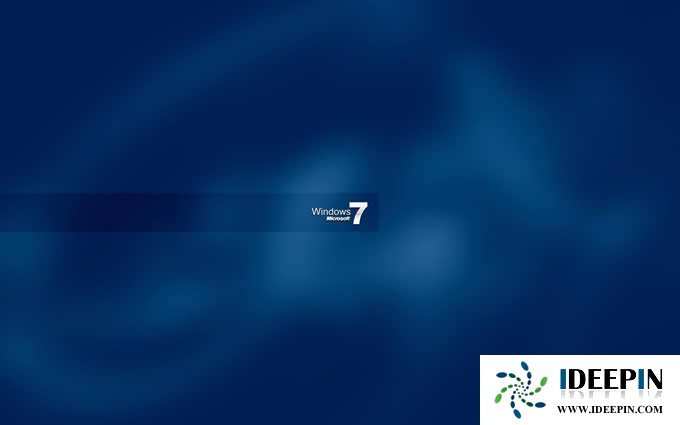
方法如下:
1、单击电脑网络连接图标,打开网络和共享中心;
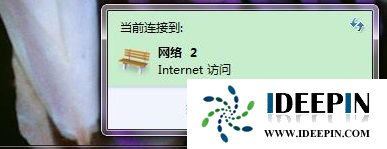
2、点击本地连接;
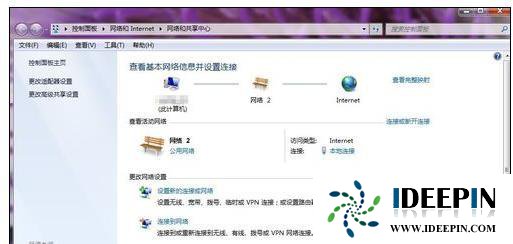
3、点击详细信息,即可看到IP地址、子网掩码、默认网关、DNS服务器信息;

4、再点击本地连接状态下的属性;

5、找到Internet 协议版本 4(TCP/IPv4) 用鼠标左键单击两下;
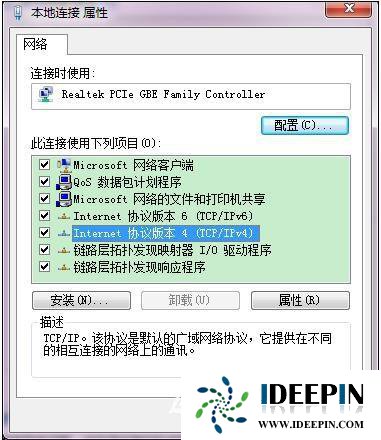
6、点击选中使用下面的 IP 地址,然后将IP地址、子网掩码、默认网关、DNS服务器地址照着之前第3步看到的填写进来,再点确定即可;
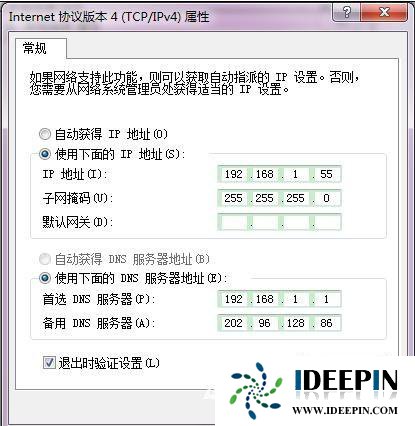
只要在同网络下的电脑都设置一个固定IP地址,当然不能是同一个ip,大家可以设置192.168.1.2-192.168.1.255之间的IP,即可。
以上是深度技术系统分享关于设置固定ip地址的方法,希望本文教程内容对大家有所帮助。
以上文章内容由深度系统(http://www.ideepin.com)收集整理分享,转载请注明出处!

深度技术xp系统取消开机密码的设置方
深度技术xp系统取消开机密码的设置方法 ...
windows10专业版电脑开机黑屏只有鼠标
有一位深度技术系统用户,在windows10专业版中打开电脑开机出现欢迎界面后出现黑屏只有鼠标...
win10打开疑难解答出现服务注册丢失或
有深度之家的用户说win10系统出现无法正常更新,选择使用疑难解答来修复此问题的时候,而在...
深度Win7旗舰版中xps转换pdf文件的方法
在日常工作中,有深度win7旗舰版的小伙伴会经常收到xps格式的文件,但收到这类文件都是无法...
win10专业版打开软件分辨率异常不匹配
如今的市场上win10系统的普及越来越高,使用win10专业版的用户占比越来越多,有深度技术用户...